Använda certifikat med Azure Cloud Services (extended-support)
Key Vault används för att lagra certifikat som är associerade med Cloud Services (utökad support). Key Vaults kan skapas via Azure Portal och PowerShell. Lägg till certifikaten i Key Vault och referera sedan till certifikatets tumavtryck i tjänstkonfigurationsfilen. Du måste också aktivera Key Vault för lämpliga behörigheter så att Cloud Services-resursen (utökad support) kan hämta certifikat som lagras som hemligheter från Key Vault.
Ladda upp ett certifikat till Key Vault
Logga in på Azure Portal och navigera till Key Vault. Om du inte har konfigurerat ett Key Vault kan du välja att skapa ett i samma fönster.
Välj Åtkomstkonfiguration
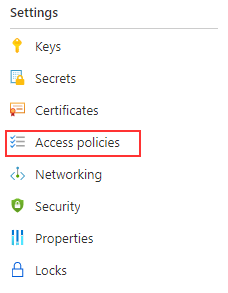
Se till att åtkomstkonfigurationen innehåller följande egenskap:
- Aktivera åtkomst till virtuella Azure-datorer för distribution
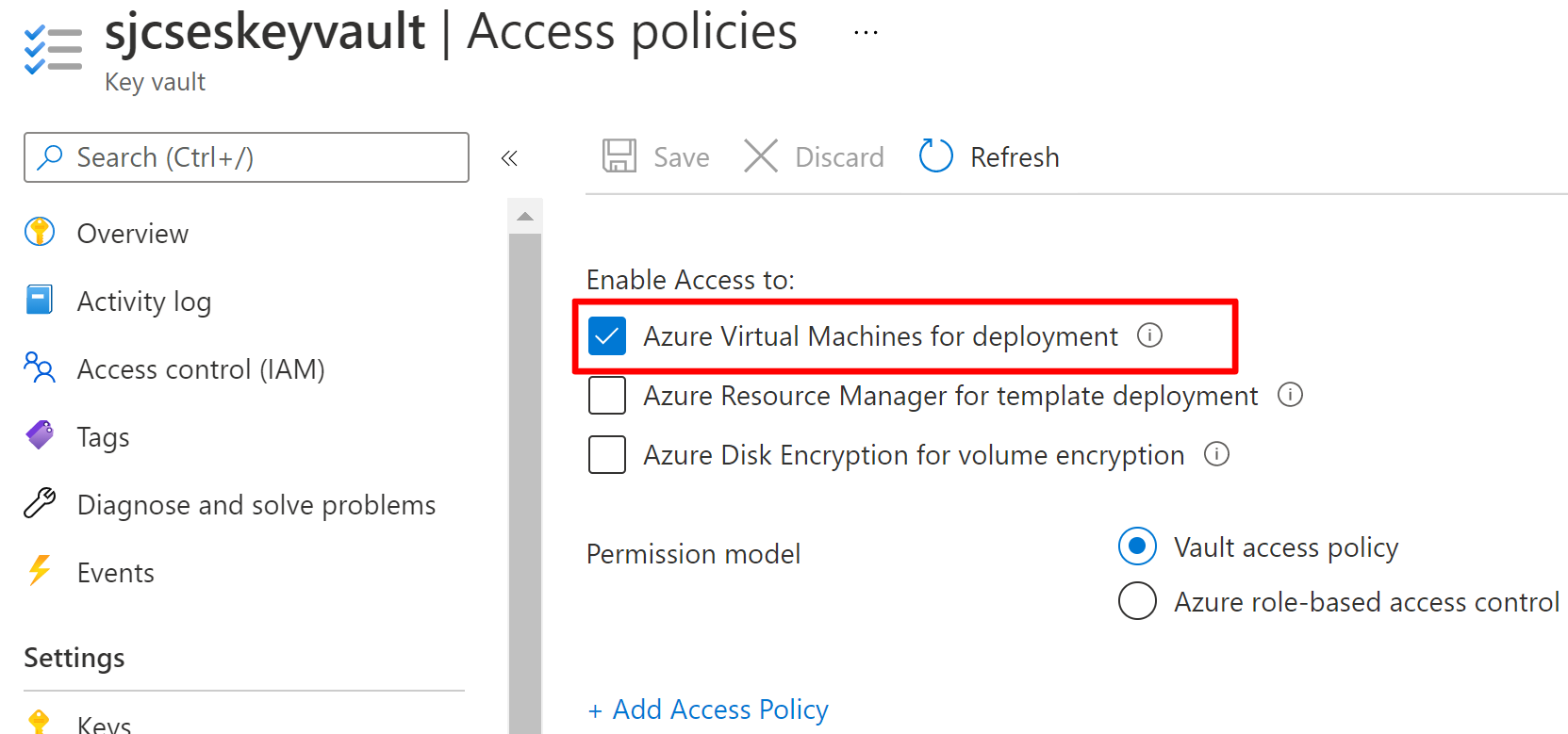
Välj Certifikat
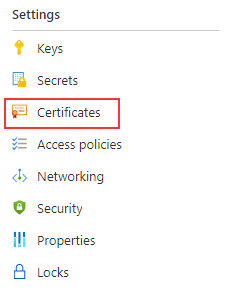
Välj Generera/importera
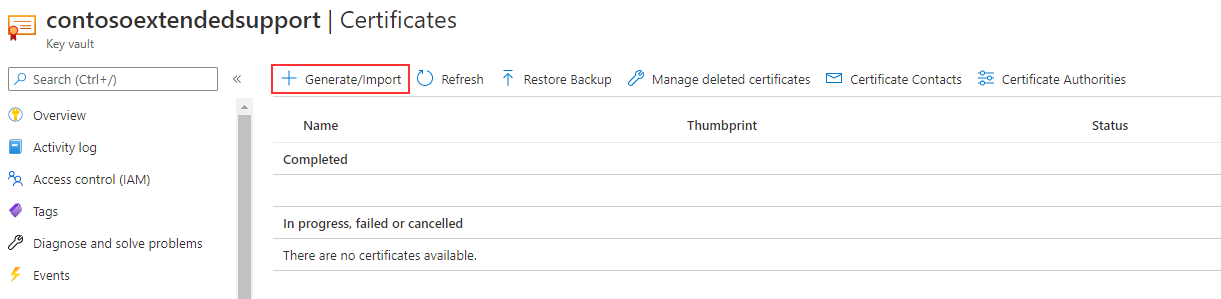
Slutför den information som krävs för att slutföra uppladdningen av certifikatet. Certifikatet måste finnas i . PFX-format .
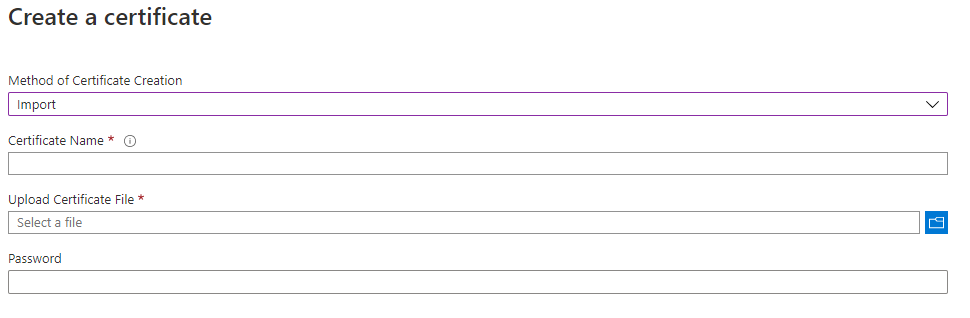
Lägg till certifikatinformationen i din roll i filen Service Configuration (.cscfg). Kontrollera att tumavtrycket för certifikatet i Azure Portal matchar tumavtrycket i filen Service Configuration (.cscfg).
<Certificate name="<your cert name>" thumbprint="<thumbprint in key vault" thumbprintAlgorithm="sha1" />För distribution via ARM-mall kan du hitta certificateUrl genom att navigera till certifikatet i nyckelvalvet märkt som hemlig identifierare
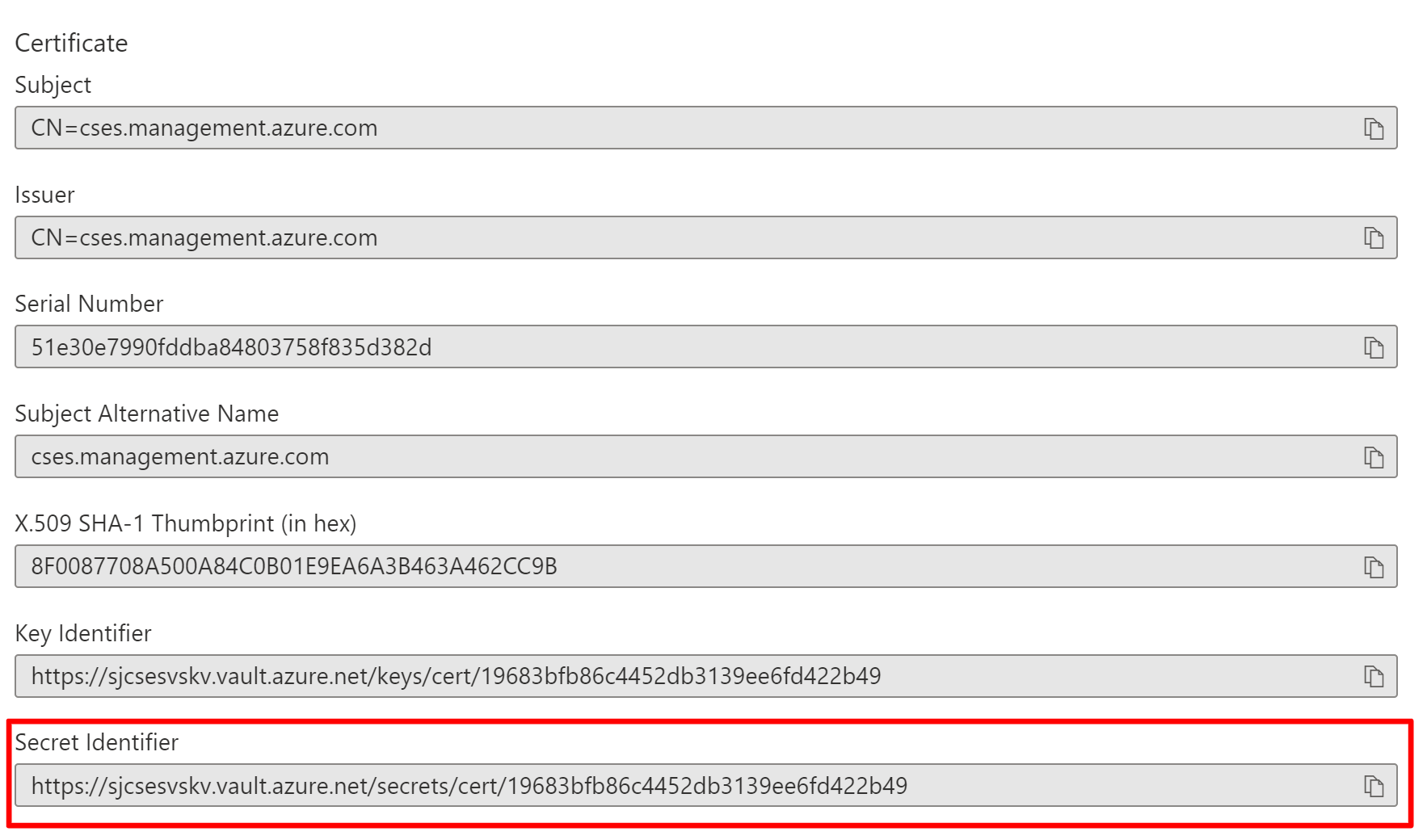
Nästa steg
- Granska distributionskraven för Cloud Services (utökad support).
- Granska vanliga frågor och svar om Cloud Services (utökad support).
- Distribuera en molntjänst (utökad support) med hjälp av Azure Portal, PowerShell, mall eller Visual Studio.